En hovedpine i vores tid er de hurtigt udtømmende batterier i smartphones og tablets. En del af dette problem kan løses ved at bruge en PowerBank. Du skal dog huske, at batteriet på din smartphone med tiden “løber tør” og ikke holder opladningen så længe, og det aflader hurtigt, hvilket reducerer den tid, du bruger din Android-gadget. Derfor skal du kende batteriets tilstand på din Android-enhed.
Hvad skal du bruge for at tjekke batteriets tilstand på din Android-enhed
Nogle gange har du måske brugt den samme telefon i lang tid, så du vil gerne vide, hvordan du kan kontrollere batteriets tilstand. Jo flere opladninger og afladninger af et batteri du foretager, jo mere kan det medføre mindre effektivitet i forhold til at holde strømmen, hvilket betyder flere ture til stikkontakten og muligheden for, at du bliver strandet, hvis du er ude, og telefonen pludselig slukker for strømmen.
Heldigvis er der måder, hvorpå du kan give batteriet i din smartphone et check-up. Standardmetoden fortæller dig kun om, hvad din strøm i øjeblikket bruges til, så du kan lukke visse apps i overensstemmelse hermed. Du kan også få adgang til mere specifikke oplysninger, afhængigt af hvilket telefonmærke du ejer, eller ved at installere specialiserede apps.
I denne artikel får du at vide, hvordan du kan finde ud af, hvor lang tid din telefon har tilbage at leve, og om det er værd at være opmærksom på statistikkerne over appes energiforbrug.
Hvad er batterikapacitet på en Android-smartphone
Batterikapaciteten er en cirkaangivelse af, hvor længe enheden vil fungere uden afbrydelser. Forbruget af hele kapaciteten kan kaldes en cyklus. En cyklus er en opladning/afladning af et smartphone-batteri.
Enhedens autonomi anses for at være på et godt niveau inden for 500 til 100 cyklusser. Hvis cyklusserne er mere end fem hundrede, har smartphonen eller tabletten som regel ikke længere så god batterilevetid og har en tendens til at løbe hurtigt tør for batteri.
Sådan kontrollerer du Android-batteriets tilstand fra menuen Indstillinger
Metoden er fælles for alle Android-telefoner, men da modellerne er forskellige, kan nogle detaljer afvige fra hinanden. Her er hvordan du tjekker batteriet på Android via menuen Indstillinger:
- I appen Indstillinger på din smartphone skal du vælge “Batteri” i appen Indstillinger. Denne indstilling burde være let at finde i menuen øverst, men du kan også søge efter den ved at rulle opad på siden for at finde søgelinjen.
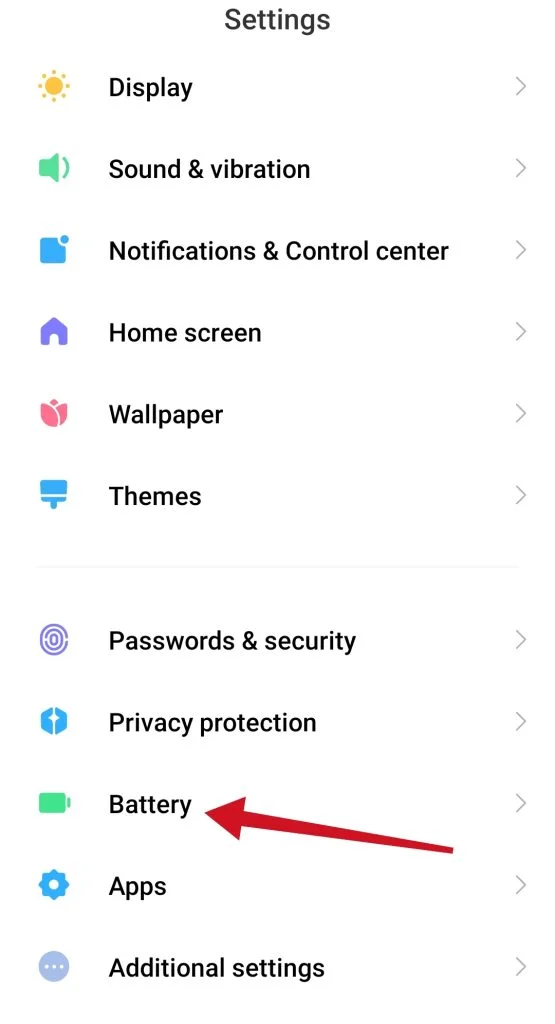
- Når du er i afsnittet “Batteri”, og hvis de oplysninger, du er ude efter, ikke er umiddelbart synlige, skal du kigge efter en indstilling som “Batteriforbrug”.
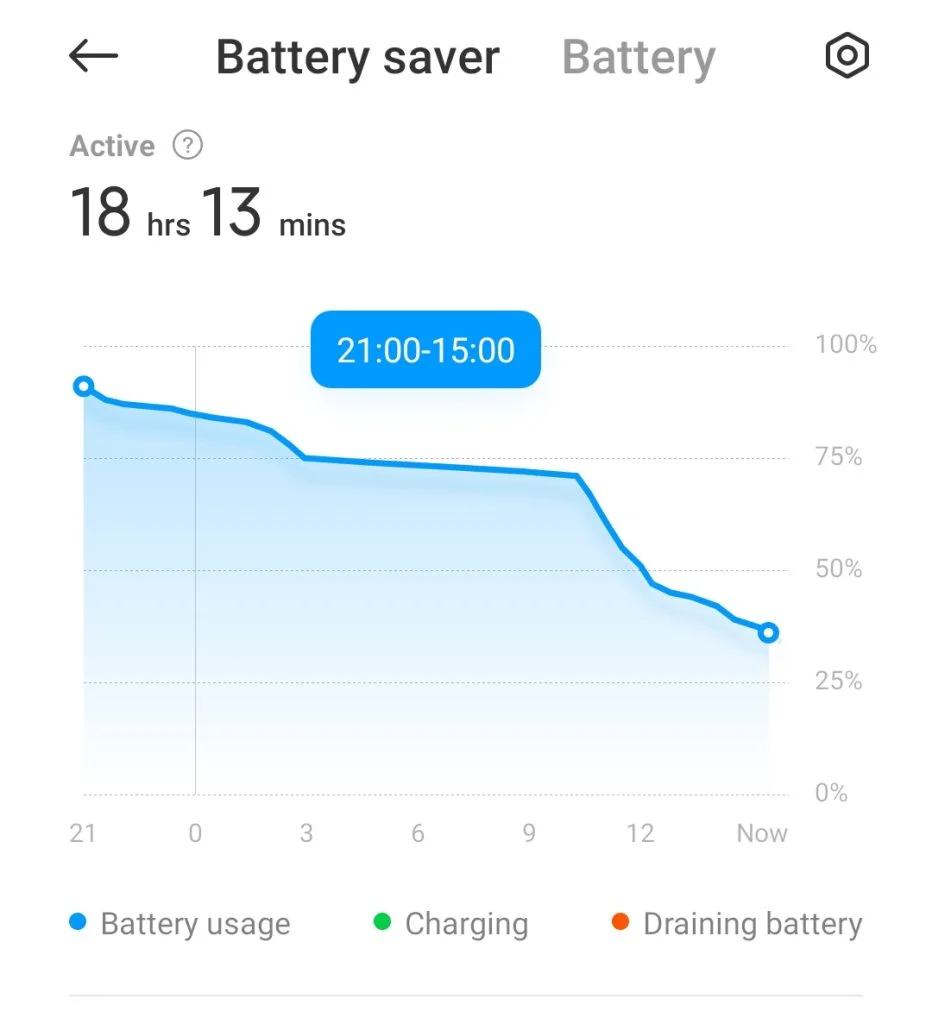
- Her kan du se din batteristatus i de seneste 24 timer, og hvilke apps der har brugt mest strøm.
- Hvis du vil tvinge en app til at lukke eller deaktivere den helt og holdent, skal du trykke på en af appene i denne menu. Du får derefter vist muligheden for at deaktivere, tvinge stop eller vælge en optimeringsindstilling.
Nogle smartphones kan give endnu flere yderligere oplysninger. F.eks. vil telefoner med MIUI, f.eks. enheder fra Xiaomi, Redmi og POCO, vise dig batteriets aktuelle temperatur.
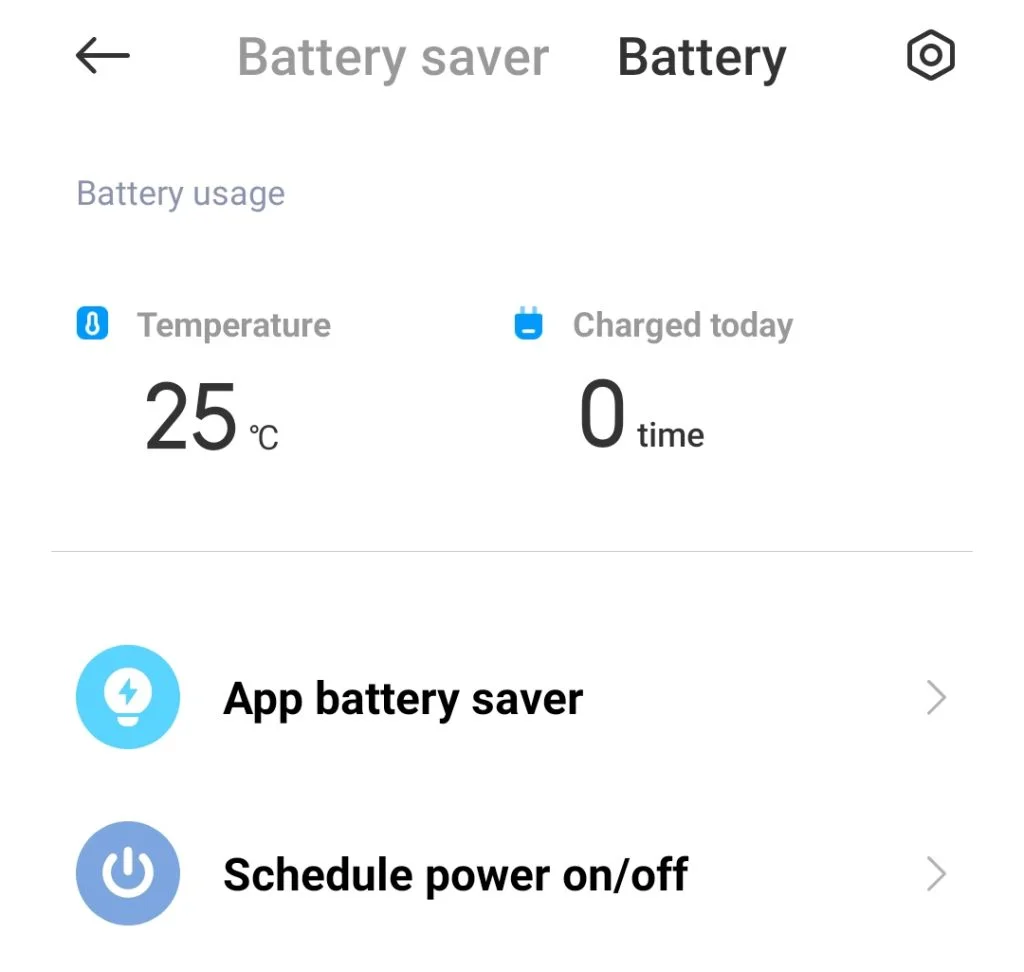
Det er ikke noget, du behøver at kontrollere regelmæssigt, men en temperatur på under 50 grader Celsius (ca. 122 Fahrenheit) er helt normal.
Sådan kontrollerer du Android-batteriets tilstand ved hjælp af en opkaldskode
Vidste du, at de fleste smartphones kan give dig tekniske oplysninger ikke kun via indstillingerne, men også via tastaturet? Så ved at indtaste talsekvenser, hashes og stjerner på tastaturet i telefon-appen kan smartphones give dig alle mulige oplysninger.
- Åbn telefonens opkaldstastatur i appen Telefon. Indtast koden *#*##4636##*#*#*
- Når du indtaster den sidste “*“, skal telefonen vise dig følgende menu
- Se nu efter overskriften “Batterioplysninger”. Hvis den ikke vises, er du desværre låst ude af denne metode. Hvis det gør, vil du ved at vælge den få vist oplysninger som opladningsniveau, tilstand og temperatur
Når du har gennemført disse trin, kan du tjekke din Android-smartphones batteristilstand ved hjælp af et opkaldsnummer.
Skal du have root for at tjekke batteriets tilstand på din Android-enhed?
Hvis du vil have avancerede statistikker, når du tester batteriet, kan nedenstående apps hjælpe dig, men du skal have Root-rettigheder. Dette er dog ikke en forudsætning. Under normal brug kan de også tydeligt vise graden af batterislitage.
Hvis du lige har købt en ny smartphone eller tablet, som ikke er opladet til 100 % (som den skal være), men som er afladet umiddelbart før lukning, og som endda ikke er opladet i et stykke tid (så den er blevet afladet), vil softwarestatistikken være forkert.
Udfør en kalibrering. Det er næsten sikkert, at problemet er softwarebaseret, og at batteriet ikke rigtig er slidt op. Efter en måneds aktiv brug og regelmæssig opladning og afladning vil slidprocenten rette sig selv.
Sådan kontrollerer du Android-batteriets tilstand med en app
Hvis ovenstående metoder ikke passer dig, kan du prøve at bruge apps fra tredjeparter såsom AccuBattery fra Digibites (vist nedenfor), CPU-Z fra CPUID og Battery fra MacroPinch. De viser dig alle de grundlæggende og yderligere, akutte oplysninger om din smartphones batteri som f.eks. typisk batterikapacitet, temperatur og brugsoplysninger.
De er alle gratis, men indeholder reklamer, og hvis du ikke bryder dig om det, kan du slippe af med irriterende vinduer for et ubetydeligt beløb.
En masse installerede programmer, der kører i baggrunden, samt fejl, vira eller forkerte indstillinger er næsten altid skyld i, at din gadget hurtigt mister sin opladning. Med en hjælpeapp kan du identificere problemet og finde ud af, hvordan det står til med selve batteriet i Android. Det er dog værd at huske på, at kun en visuel inspektion og testning kan bestemme den nøjagtige grad af batterislitage.
Sådan kan du tjekke batteriets aktuelle status på din telefon.

